Как да използвате NordVPN на Chromebook
Chromebook са известни като сигурни устройства, имунизирани срещу вируси, но това не означава, че не се нуждаят от допълнителна защита.
Chromebook може да се похвали с прост и сигурен интерфейс, като обикновено идва с лек дизайн, създаден за производителност. Въпреки че са известни със своята безопасност, все пак си струва да се уверите, че вашата собствена активност при сърфиране остава защитена, докато използвате интернет.
Използвайки a VPN услуга, като NordVPN, може да помогне с това, тъй като блокира трети страни от възможността да преглеждат вашето местоположение и дейности при сърфиране.
Ако искате да се възползвате от тези функции за поверителност, ще ви трябва акаунт в NordVPN. За щастие, компанията в момента предлага услугите си за само £2,56 на месец с добавени три месеца безплатно – просто се уверете, че използвате кода TrustedReviews на касата.

£2,56 NordVPN сделка
NordVPN вече предлага до 66% намаление 2-годишният план заедно с 3 месеца безплатно използване на код TrustedReviews на каса!
- NordVPN
- КОД: TrustedReviews
- от £2,56/мес
Имайки предвид всичко това, ще разгледаме как можете да добавите VPN към вашите устройства Chromebook, за да сте сигурни, че сърфирате безопасно в мрежата. Продължете да четете, за да откриете нашето просто ръководство стъпка по стъпка.
Какво ще ви трябва:
- А NordVPN акаунт (или друг VPN)
- А Chromebook
Кратката версия
- Отидете в менюто "Старт".
- Отворете Play Store
- Потърсете NordVPN
- Щракнете върху Инсталиране
- Щракнете върху Отвори
- Влезте или се регистрирайте
- Използвайте NordVPN на своя Chromebook
-
стъпка
1Отидете в менюто "Старт".

Включете своя Chromebook и отидете в менюто "Старт" в левия ъгъл на екрана.

-
стъпка
2Отворете Play Store

От менюто "Старт" отворете Google Play Store.

-
стъпка
3Потърсете NordVPN

Потърсете приложението NordVPN.

-
стъпка
4Щракнете върху Инсталиране

След като намерите приложението, щракнете върху зеления бутон Инсталиране.

-
стъпка
5Щракнете върху Отвори

След като приложението NordVPN бъде изтеглено, отворете го.

-
стъпка
6Влезте или се регистрирайте

NordVPN се отваря, сякаш е на мобилно устройство. Ще трябва да се регистрирате или да влезете, за да продължите.

-
стъпка
7Използвайте NordVPN на своя Chromebook

След като влезете в акаунта си, ще можете да използвате своя Chromebook с NordVPN.

Отстраняване на неизправности
Не, най-общо казано, ще трябва да преминете през Google Play Store, за да изтеглите приложения за Chromebook, това включва NordVPN.
Да, NordVPN работи на Chromebook по същия начин, по който би работил на устройство с Android или Apple.
Може да ви хареса...

Как да добавите VPN към iPhone

Как да гледате Брайтън срещу Манчестър Юнайтед в полуфинала за ФА Къп
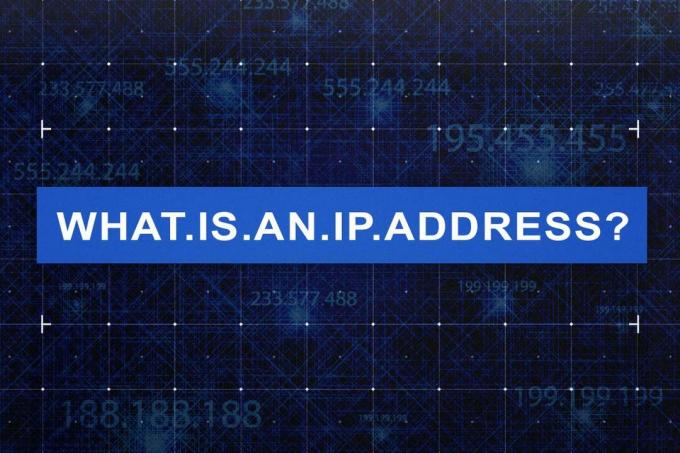
Какво е IP адрес?

Как да добавите VPN към Android

Как да гледате Манчестър Сити срещу Шефилд Юнайтед безплатно в полуфинала за ФА Къп
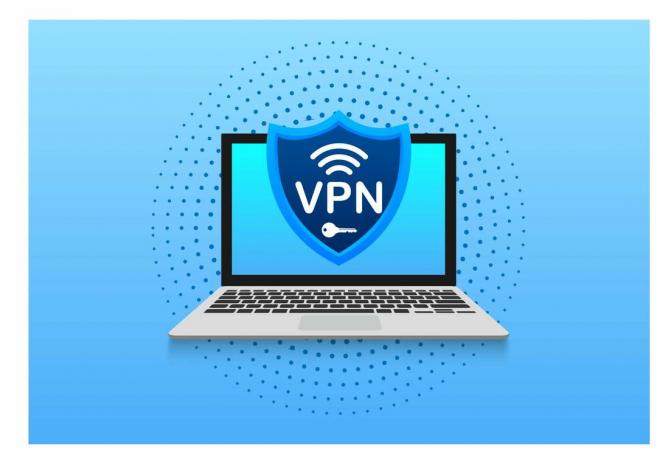
Как да използвате NordVPN с Windows 10
Защо да вярваме на нашата журналистика?
Основана през 2003 г., Trusted Reviews съществува, за да даде на нашите читатели задълбочени, безпристрастни и независими съвети какво да купят.
Днес имаме милиони потребители на месец от цял свят и оценяваме повече от 1000 продукта годишно.



